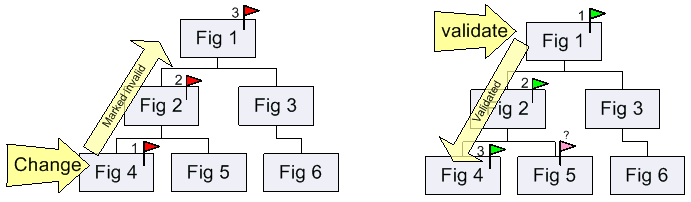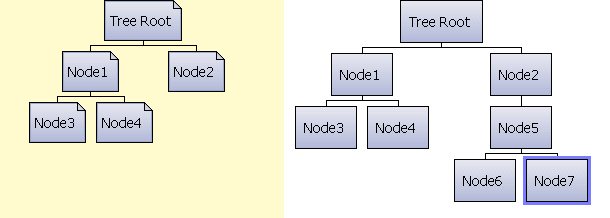1、安装j2sdk,下载j2sdk-1_4_2_09-linux-i586-rpm.bin文件,chmod 755 j2sdk-1_4_2_09-linux-i586-rpm.bin,运行后得到.rpm文件,用alien转换为.deb包,然后dpkg -i xxx.deb即可,安装后的文件在/usr/java目录;
Update: 在debian里用上面rpm包安装jdk有问题,一些jar文件没有被展开,所以下载非rpm的那个包比较好,chmod +x后解压到想要的目录即可。在~/bash_profile里设置JAVA_HOME和PATH=$PATH:$JAVA_HOME/bin, gnome的shell要在菜单里设置为登录shell。
2、安装eclipse,下载后直接tar zxvf即可,然后在桌面建立一个快捷方式,vm参数指向刚才安装的jdk下的bin/java;特别要注意一个问题,在windows下开发的插件项目 拿到linux下,META-INF目录和里面的MANIFEST.MF是小写的,这样会造成编译时出现很多错误,所以一定要保证它们是全部小写的。
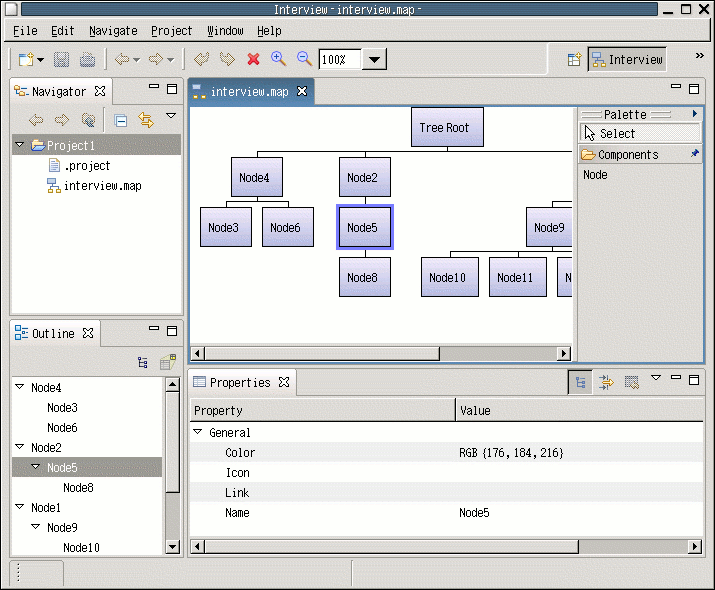
图1 运行在Linux下的Tree
3、字体和美化问题真是有够麻烦。字体的美化(毕竟眼睛健康很重要),暂时使用这个方案,比较省事吧;解决xmms乱码问题,最简单的方法,卸掉xmms装beep-media-player。
4、设置gnome里的环境变量,//todo,修改.bash_profile后在gnome里竟然不起作用,但在console里就有用;
5、查看deb包安装后的位置
dpkg -L xxx6、屏幕截图用printscreen即可,可以截全屏或一个窗口区域;或者scrot -d 5延迟5秒截图,适合截菜单界面,因为gnome里打开菜单后热键会失效;
7、安装gnome主题(gnome-looks.org),要在~/.themes和~/.icons下分别放不同的主题文件;模拟mac的 start bar要装gdesklets,我感觉不太实用;安装gdm主题,运行gdmsetup;安装xmms主题,似乎要重启gnome才可生效;
8、gnome下的音量控制用gnome-media;gnome下的apt用gnome-apt(alpha版,小心使用);安装deborphan可以找到不被任何包使用的库,然后apt-get remove之就可以节省出一些空间;
9、其他很多软件,推荐:Windows软件的Liunx版本替换表,俄国人写的;
10、解压缩.tar.gz文件的方法:tar zxvf a.tar.gz;解压缩.tar.bz2文件
tar xfj a.tar.bz211、关于网卡的配置:apt-get install etherconf,然后dpkg-reconfigure etherconf;如果无线网络需要密码,iwconfig eth1 key xxxxxx就可以了 ,或者在/etc/network/interfaces里加上wireless_key xxxxxx的配置;要改为自动获得ip时,执行dhclient eth1;
12、从www.rssowl.org下载rssowl阅读blog,但我发现rssowl在linux下内置的浏览器有些问题,很多格式丢失了,看起来会比较费力;
13、要在linux里远程桌面到windows xp系统
apt-get install grdesktop14、在gaim里用代理服务器上msn,直接在首选项里设置http代理会提示“访问被禁止:代理服务器禁止端口1863流过”,应该在msn帐号里选择使用http方式,并设置代理服务器;
15、安装mysql很简单,直接apt-get install mysql-server-4.1就可以了,使用上比windows的gui方式稍微麻烦些,见这篇文章;另外,从windows版本的mysql里直接拷出来的库不能拿来用,因为表名和字段名在linux里区分大小写。
16、安装teTex:在sources.list里添加ustc的源deb http://debian.ustc.edu.cn/debian-uo/ sid marillat rareware misc ustc,然后
apt-get install tetex-bin tetex-base tetex-extra cjk-latex
apt-get install dvipdfmx dvipdfm-cjk ttf-arphic* tfm-arphic*为了能使用中文,在这个网站下载gbkfonts工具,静态的那个即可。用下面的命令配置一下:
mkdir ~/texmf
cd ~/texmf
gbkfonts /usr/share/fonts/zh/simsun.ttf song
gbkfonts /usr/share/fonts/zh/simkai.ttf kai
mv cid-x.map dvipdfm/config/
mkdir dvips/config
mv cjk.map dvips/config/
cp /usr/share/texmf-tetex/dvips/config/config.ps dvips/config/
echo "p +cjk.map" >> dvips/config/config.ps
mv pdftex.cfg pdftex/config/
mktexlsr配置中文的部分来自这个网页,修改了一些地方。在.tex文件里像下面这样写就可以显示中文了
\documentclass{article}
\usepackage{CJK}
\begin{document}
\begin{CJK}{GBK}{song}
这是 latex
\end{CJK}
\end{document}17、apt安装samba,然后修改/etc/samba/smb.conf,把 security = user前的分号去掉; touch /etc/samba/smbpassword 生成smbpassword文件,再smbpassword -a username添加一个user。显示中文,在smb.conf里边的[global] 栏目下添加一行:client code page 936(用windows访问正常,但用palm上的wifile访问时文件名的中文部分都是空白)
搬家前链接:https://www.cnblogs.com/bjzhanghao/archive/2005/09/30/247027.html